Программы управления обновлениями Windows 10 (отключение, скачивание, установка и удаление)
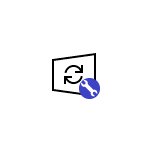 Тема управления обновлениями Windows 10: их отключения, ручной установки или удаления одна из самых популярных у пользователей этой операционной системы, поскольку сама Майкрософт очень неохотно дает возможности полноценной настройки автоматических обновлений.
Тема управления обновлениями Windows 10: их отключения, ручной установки или удаления одна из самых популярных у пользователей этой операционной системы, поскольку сама Майкрософт очень неохотно дает возможности полноценной настройки автоматических обновлений.
В этом обзоре — о двух эффективных программах для работы с обновлениями Windows, которые позволяют отключить автоматические обновления Windows 10, настроить то, как именно они будут устанавливаться, ознакомиться со списком установленных и доступных обновлений, удалить или скачать их. Если вам нужна программа для простого отключения, без возможности установки и поиска, то рекомендую попробовать Windows Update Blocker.
WUMgr (Update Manager for Windows)
WUMgr — программа управления обновлениями Windows 10, созданная на базе популярной Windows Update MiniTool, но, в отличие от последней, продолжающая обновляться, что в контексте рассматриваемой темы и постоянных изменений со стороны Майкрософт очень важно.
Интерфейс WUMgr не должен быть сложным, особенно для тех, кто ранее использовал утилиту-предшественник, к тому же он полностью на русском языке. С помощью Update Manager for Windows вы можете:
- Отключить автоматические обновления Windows 10, для этого на вкладке «Авто-обновление» установите «Отключить обновление», «Блокировать доступ к WU», а после применения настроек перезагрузите компьютер. Также вы можете оставить обновления включенными, но отключить их автоматическую загрузку, оставив только уведомления.

- Просмотреть историю обновлений, список установленных обновлений с возможностью их удаления.
- Просмотреть список доступных для скачивания и установки обновлений Windows 10 с возможностью их ручной установки.
Скачать WUMgr можно с официальной страницы разработчика на GitHub — https://github.com/DavidXanatos/wumgr/releases
WAU Manager
Утилита WAU Manager — еще одно средство с аналогичными, но слегка иначе реализованными функциями, другим интерфейсом и без русского языка интерфейса.
Основные возможности программы те же, что и в предыдущем случае:
- Чтобы отключить автоматические обновления установите отметку Disable the built-in Windows Automatic Updates, после чего нажмите Save and Apply, чтобы применить настройки и перезагрузите компьютер: будут отключены автоматические обновления, служба «Центр обновлений Windows».

- Остальные пункты в главном окне программы позволяют настроить установку обновлений (по умолчанию они не будут скачиваться сами), а также включить их установку по графику или с помощью ярлыка на рабочем столе.
- Кнопка Uninstall Updates служит для удаления установленных обновлений и их скрытия (так, чтобы они не устанавливались в дальнейшем).
- Кнопка Update Windows Now открывает окно со списком доступных к установке обновлений Windows 10 с возможностью их ручной установки на компьютер или ноутбук.
- Через кнопку меню можно открыть историю обновлений и там же очистить скачанные файлы уже установленных обновлений (Clear Downloads).

Скачать WAU Manager можно бесплатно с официального сайта https://www.carifred.com/wau_manager/
Насколько эти утилиты работоспособны, особенно в контексте отключения автоматических обновлений Windows 10? Я уже не берусь чего-то гарантировать: слишком часто полностью рабочие методы неожиданно переставали работать, но, насколько я могу судить, отключение обновлений второй из описанных утилит пока срабатывает (тестировал в течение длительного промежутка времени) и обновления не включаются сами.
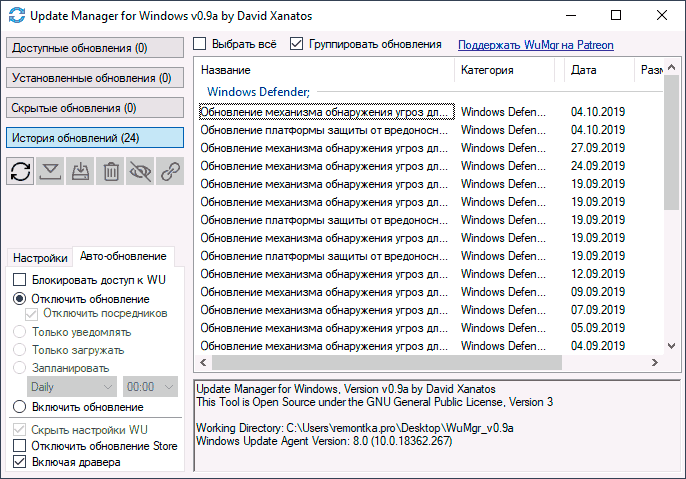
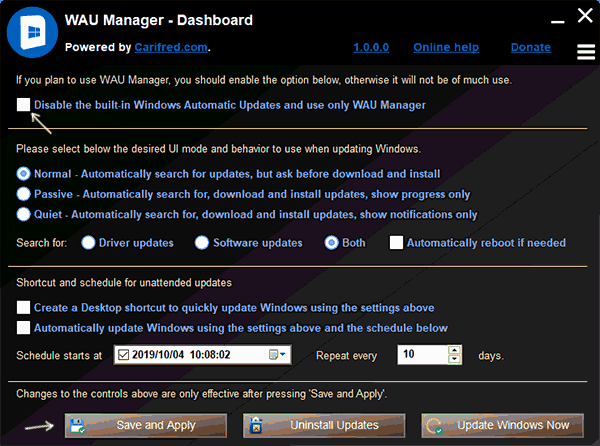
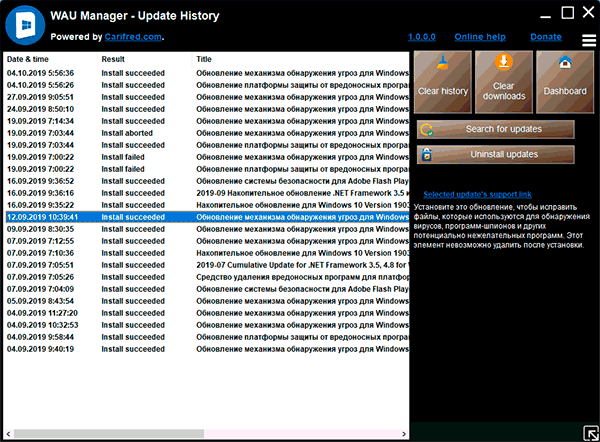
Олег
Дмитрий спасибо, статья актуальная, и спасибо за Вашу работу, отличный у Вас сайт, много полезной информации.
Ответить
Dmitry
Спасибо за отзыв!
Ответить
Александр
Дмитрий! Спасибо за хороший сайт и интересное инфо! Буду рекомендовать сайт друзьям! Успехов!
Ответить
Dmitry
Спасибо за отзыв!
Ответить
Василий
Статья полезная хотя сам десяткой не пользуюсь, но много сталкивался с проблемами у друзей с этими обновлениями в плоть до возврата до заводских настроек и это на лицензионных ОС, а для пи—тских так вообще эта статья актуальная. Дмитрий — вот ещё бы личный кабинет бы был на сайте что бы полезный материал складывать в избранное то очень удобно было бы.
Спасибо!
Ответить
Андрей
Пользуюсь для отключения обновлений программой Dism++. Там есть функция «Не проверять» или «Только проверка», просто и надёжно.
Ответить
Dmitry
А эту опцию можно и без DISM++ включить — в реестре или в редакторе локальной групповой политики (Dism++ то же самое делает). Другое дело, что не всегда это изменение срабатывает навечно.
Ответить
Андрей
Для работы с реестром и групповыми политиками нужно обладать определёнными знаниями, в Dism++ блокировка обновлений включается одним нажатием кнопки и также выключается.
Ответить
lenient
Использую StopUpdates10 portable.
Если есть потребность в Dism или других службах можно включить в настройках программы.
greatis.com/stopupdates10/
Ответить
Давид
Здравствуйте.
Скачал WUMgr по выше указанной ссылке, а там интерфейс английский.
Никак не могу переключить на русский.
Подскажите пожалуйста, как это можно сделать?
Заранее большое спасибо.
Ответить
Dmitry
Здравствуйте.
Странно, у меня сразу на русском запустился и, я так понимаю, он язык выбирает исходя из того, который в системе выставлен основным, т.к. настройки такой я и сам не вижу в программе.
Ответить
Белый
Windows Update MiniTool забыли. Самое адекватное средство управления обновами.
Ответить
Dmitry
Не забыл и упомянул в статье: просто вместо нее рекомендую WUMgr — это то же самое, только в отличие от MiniTool продолжает обновляться.
Ответить
Никита
Вчера закончил установку Вин10 вместо семёрки, т.к. люди наговорили, что «7» уже на выходе (из поддержки). Заодно замена опт. привода на SSD. Так как ОС для меня новая, вся Ваша инфа для меня сейчас бесценная, у меня аккуратно сложена с самого начала и теперь тщательно изучается. За это огромная благодарность !!!
Ответить
Dmitry
Спасибо за отзыв!
Ответить
Dm
Здравствуйте. А как удалить WUManager? После его запуска в параметрах windows 10 пропала кнопка отложить обновление и появились другие пункты. Хотелось бы систему в «чистом» виде держать. Скачивал и запускал приложение «чтобы посмотреть»…. вот посмотрел…
Ответить
Dmitry
По идее, там достаточно снять отметку «блокировать доступ к WU» + включить обновления.
Ну и в крайнем случае, если есть — точки восстановления можно использовать.
Ответить
DMITRY
Разобрался. Во вкладке «автообновления» снять галку «скрыть настройки WU».
Спасибо. Просто был удивлён — программу не устанавливал, а она на параметры системы влияет…. и потом не очень прозрачно реализовано. Но это уже придирки. Единственное, она, как скачал так и лежит в папке на рабочем столе со своим ini файлом. Наверно надо как-то переместить к остальным программам?
Ответить
Dmitry
Как вам угодно: т.е. можете в любом удобном месте хранить (просто переместить, да).
Ответить
Андрей
Хотелось бы узнать, какая софтина актуальна на конец июля 2020? Просто у вас первой идёт WUMgr а она, если не ошибаюсь, с 2019го не обновлялась
Ответить
ОпятьАндрей
Много чего поотключал и поотсрочивал в групповых политиках. Запустил WAU Manager. На след. загрузке служба профилей пользователей не смогла войти в систему. Волосы зашевелились. Но ещё одна перезагрузка и… зашло. Версия 2004 сборка 19033.1
Ответить
Алексей
WAU Manager
Вместе с отключением обновлений, отключились также такие обновления как — обновление браузера и я теперь не могу его обновить, а так же удалились все пароли сайтов, ну спасибо автору больше «отличная программа» как отключить сказали как обратно сделать ничего не сказано, зачем писать такие статьи?
Ответить
Dmitry
Программа не делает ничего с паролями сайтов или браузерами (хотя в теории на Microsoft Edge может повлиять, если заблокирует доступ к серверам Майкрософт). Насчет отката изменений: просто же снять вверху отметку, другие изменения тоже переделать как были, применить настройки, может еще перезагрузиться.
Ответить
Самир
Вчера провёл 2 безуспешные попытки с WUMgr от Дэвида Ксонатоса. Утилита ставится, интерфейс русский. Жму отключение обновлений, просит перезагрузку, даю её ему. Запускаю потом поиск, находит обновления, радуюсь. Хочу поставить видео драйвер, на что получаю ошибку. Ребут, снова поиск… но вот тебе на… пока я сижу 10ка по прежнему сама скачивает и ставит обновы…. переустановка и 2я попытка закончились тем же… Теперь моя надежда на WAU Manager… ещё со времён Win XP, а далее и в Висте, а затем и 7ке…..сегодня в 8.1… для меня критически важно, что бы именно на свежую систему обновы поставил я сам…… поэтому очень оттягиваю переход на 10ку….
Ответить
bypsix
WinaeroTweaker мне лично помог, очень быстро и просто включает и выключает обновления. Если нужно что-то из магазина установить или драйвер обновить то снимаю на время галку Disable Windows Update и обновляюсь, потом опять ставлю
Ответить
Виталий
Какая же простая и удобная программа WUMgr, а то видна всё хотела кривой апдейт KB5012170 установить. Спасибо
Ответить
Yuri
Лучший сайт из тех, что я знаю. Спасибо от всей души.
Ответить
Dmitry
Спасибо за отзыв!
Ответить
Иван
Помогите пожалуйста. У меня W11 21H2 и ни один инструмент не показывает feature-update до новой версии А вообще мне надо до 22H2 обновиться.
Ответить
Dmitry
Здравствуйте.
Ну в крайнем случае можно скачать ISO образ 22H2, смонтировать его в системе и запустить setup.exe с него — там будет возможность установки с сохранением программ, данных и остального, по сути то же обновление.
Ответить